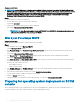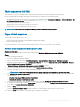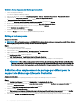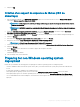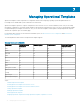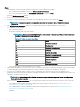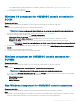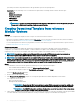Users Guide
(Facultatif) Sélectionnez un prol de référence de type Windows pour l'accès au partage CIFS.
Nom d'hôte est une valeur de pool et si vous désactivez l'option DHCP, les champs suivants sont des valeurs de pool :
• Adresse IP
• Masque de sous-réseau
• Passerelle par défaut
• DNS principal
• DNS secondaire
REMARQUE : Les types de partages NFS (Network File System) et CIFS (Common Internet File System) sont pris en
charge pour le déploiement de système d'exploitation non-Windows.
Creating Operational Template from reference
Modular Systems
Prérequis
Avant de créer un Operational Template, assurez-vous que vous eectuez les tâches suivantes :
• Découvrez un système modulaire à l'aide de la fonction Découverte. Pour en savoir plus sur la découverte des systèmes modulaires,
reportez-vous à la section Découverte des systèmes modulaires par découverte manuelle.
• Si vous n'utilisez pas la source de mise à jour par défaut, créez une source de mise à jour. Pour plus d'informations, reportez-vous à la
section Création d'une source de mise à jour.
À propos de cette tâche
You can create an Operational Template by capturing the conguration of the reference Modular Systems. After capturing the
conguration, you can directly save the template, or edit the attributes for update source and hardware conguration as per your
requirement. Now you can save the template, that can be used to congure other Modular Systems of the same model.
REMARQUE
: If you want to congure Active Directory (AD) users on other MX7000 devices ensure that you create an
Operational Template from an MX7000 Modular System where all the AD users are congured.
REMARQUE : User account’s passwords are not captured in Operational Template, from reference Modular System for security
reasons. Edit the Operational Template to add a new user account and password, and then apply the Operational Template on the
managed Modular Systems. Else, you can apply the Operational Template without any changes to user accounts, and the same
passwords that are used in the reference Modular System are applied on the managed Modular System.
Étapes
1 Dans OMIMSSC, eectuez l'une des opérations suivantes pour ouvrir un Operational Template :
• Dans le tableau de bord OMIMSSC, cliquez sur Créer un modèle opérationnel.
• Dans le volet de navigation, cliquez sur ProlsModèle opérationnel et cliquez sur Créer.
L'Assistant Modèle opérationnel s'ache.
2 Entrez le nom et la description du modèle.
3 Dans Composants de périphérique, cliquez sur un composant pour acher les attributs disponibles et leurs valeurs.
The components are as follows:
• Mise à jour du micrologiciel
• Management Module Embedded
REMARQUE
: Ensure that the Web Server attribute is enabled. If this component is not enabled, and then the
MX7000 Modular Systems cannot be accessed through OMIMSSC after deploying the Operational Template.
REMARQUE : For SNMP Conguration and Syslog Conguration, ensure that you select all four congurations
available in each attribute, to apply them on managed devices.
4 Utilisez la barre de délement horizontal pour localiser un composant. Sélectionnez le composant, développez un groupe, puis modiez
ses valeurs d'attribut. Utilisez la barre de délement vertical pour modier un groupe et les attributs d'un composant.
40
Managing Operational Templates